
Quá trình install Webmin trên CentOS 8 khá đơn giản. Bạn có thể install Webmin trên máy CentOS 8 bằng gói RPM chỉ trong bốn bước đơn giản.
Trước tiên, cập nhật bộ nhớ đệm kho lưu trữ gói DNF và đảm bảo rằng hệ thống đã được cập nhật. Để cập nhật bộ nhớ đệm kho lưu trữ DNF, thực hiện lệnh sau.
sudo dnf makecache
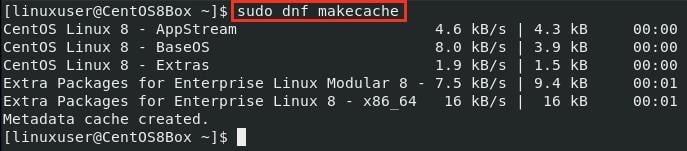
Để nâng cấp hệ thống, nhập lệnh dưới đây.
sudo dnf upgrade
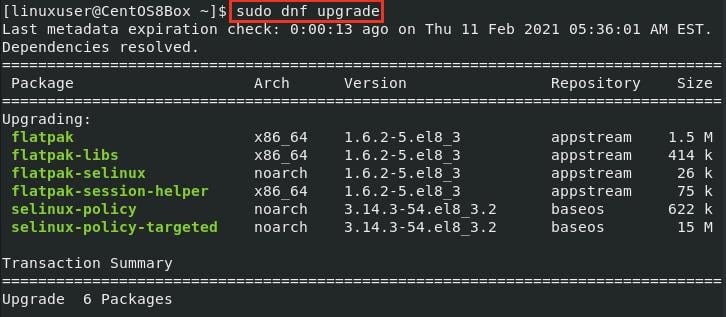
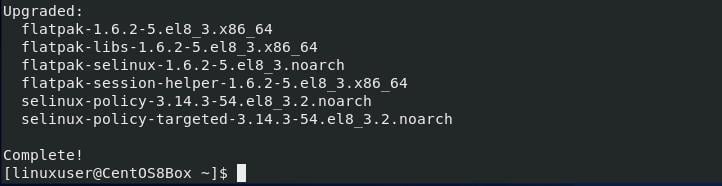
Sau khi đã cập nhật bộ nhớ đệm kho lưu trữ DNF và các gói đã được install, chúng ta sẽ tải gói RPM Webmin và sau đó install nó bằng trình quản lý gói DNF.
Để tải gói RPM của Webmin, bạn có thể:
Tải tệp RPM từ trang web chính thức của Webmin bằng cách truy cập liên kết sau: https://www.webmin.com/download.html.
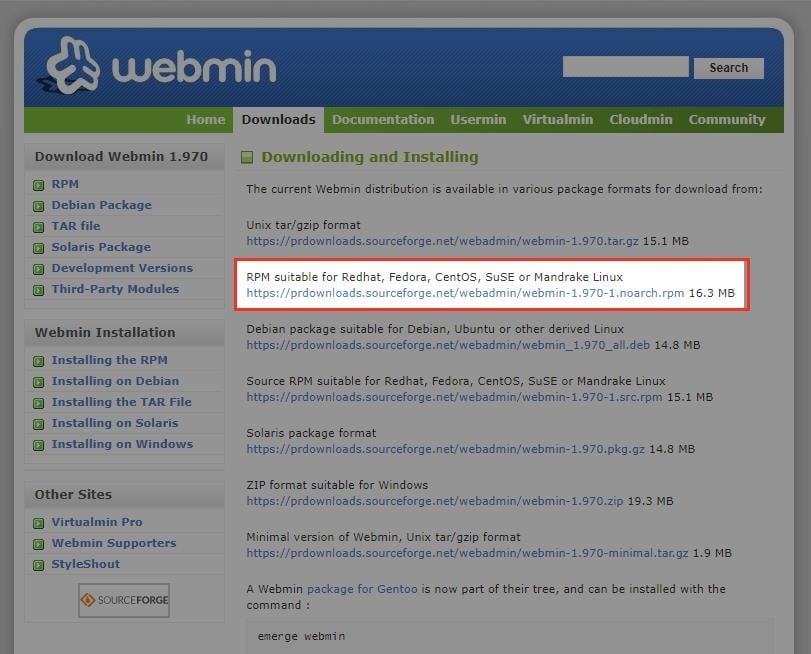
Hoặc, tải gói RPM của Webmin bằng cách nhập lệnh sau trong terminal CentOS 8.
wget http://prdownloads.sourceforge.net/webadmin/webmin-1.970-1.noarch.rpm
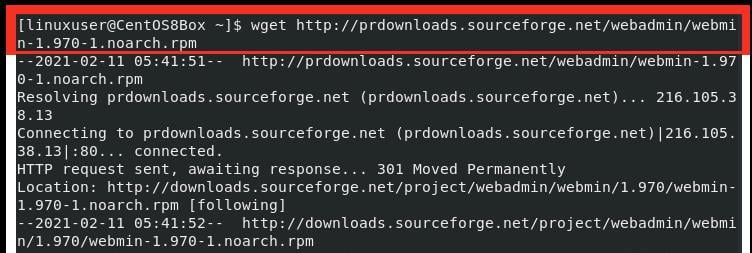
Sau khi đã tải gói RPM Webmin, hãy tải và install các phụ thuộc tùy chọn bằng cách nhập lệnh dưới đây.
sudo dnf install perl perl-Net-SSLeay openssl perl-Encode-Detect
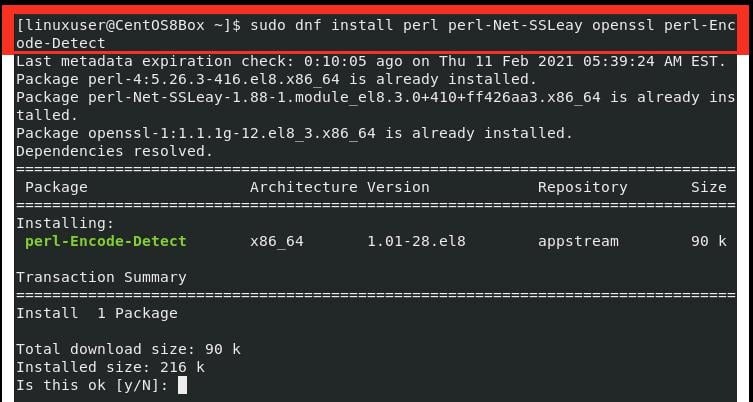
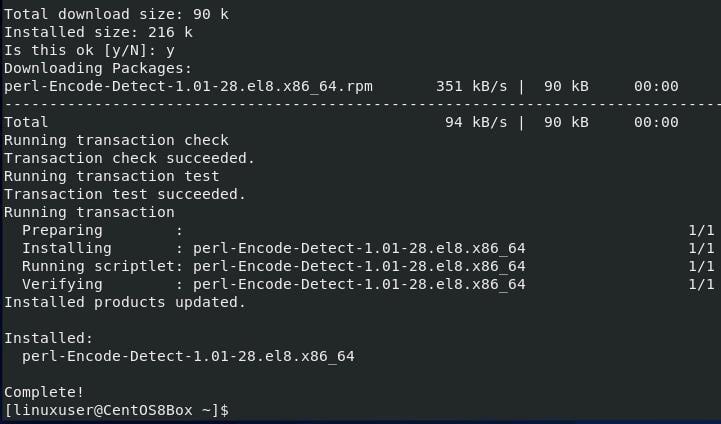
Sau khi đã install các phụ thuộc tùy chọn của Webmin, chúng ta sẽ install gói RPM Webmin đã tải.
Để install Webmin bằng tệp RPM đã tải xuống, nhập lệnh sau.
sudo rpm -Uvh webmin-1.970-1.noarch.rpm
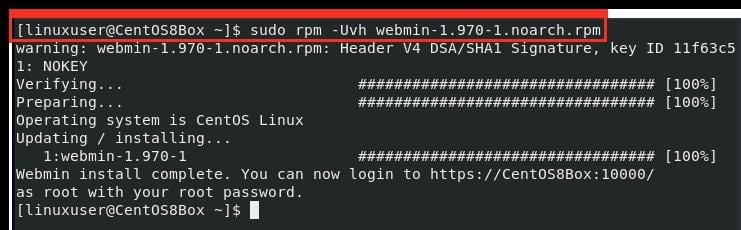
Bây giờ, phiên bản ổn định mới nhất của Webmin đã được install.
Bạn có thể bắt đầu sử dụng bảng điều khiển Webmin bằng cách truy cập trình duyệt và truy cập localhost với cổng 10000 vì cổng mặc định của Webmin là 10000.
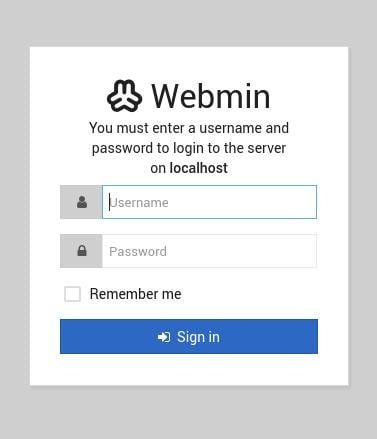
Để kết nối với Webmin từ xa, bạn cần cấu hình install tường lửa cho Webmin.
Do Webmin lắng nghe trên cổng 10000 theo mặc định, chúng ta cần thêm cổng 10000 vào tường lửa. Để cho phép cổng 10000, nhập lệnh sau.
sudo firewall-cmd --add-port=10000/tcp --zone=public --permanent

Sau khi tường lửa đã được cấu hình, bạn nên có thể truy cập giao diện web từ xa.
Để truy cập Webmin từ bất kỳ hệ thống nào khác, bạn có thể truy cập bằng cách nhập địa chỉ IP máy chủ, cùng với số cổng 10000, vào bất kỳ trình duyệt nào bạn chọn.
Bài viết này đã hướng dẫn bạn cách install Webmin trên CentOS 8. Chúng tôi cũng đã hướng dẫn bạn cách cấu hình tường lửa hệ thống CentOS 8 để truy cập cổng Webmin từ xa. Từ giao diện Webmin, bạn có thể quản lý và cấu hình máy chủ Linux theo nhu cầu và sở thích của bạn.
Mọi người cùng tìm kiếm: install webmin centos 8
Các gói dịch vụ Cloud VPS của KDATA mang đến cho bạn nhiều lựa chọn về hiệu suất cũng như khả năng lưu trữ, mọi nhu cầu về doanh nghiệp đều được đáp ứng. KDATA đảm bảo khả năng uptime lên đến 99,99%, toàn quyền quản trị và free backup hằng ngày. Tham khảo ngay các gói dịch vụ Cloud VPS:
👉 Liên hệ ngay KDATA hỗ trợ tận tình, support tối đa, giúp bạn trải nghiệm dịch vụ giá hời chất lượng tốt nhất
Tips: Tham gia Channel Telegram KDATA để không bỏ sót khuyến mãi hot nào